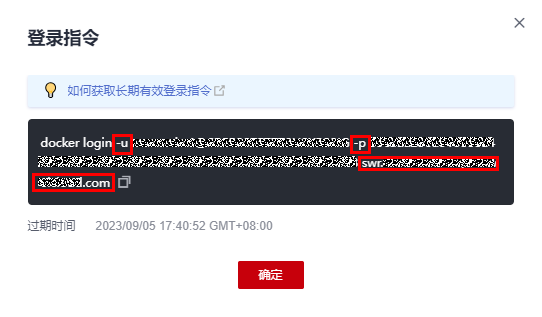执行Docker命令
添加该步骤可以在主机上执行docker命令,完成镜像构建、上传、拉取、运行等操作。以下详细介绍各命令的配置方法。
执行login、logout命令
- 搜索并添加“执行Docker命令”部署步骤。
- 选择“login”或“logout”命令。
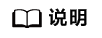
当前操作仅支持私有仓库或SWR仓库,公共仓库登录/退出,推荐使用“执行shell命令”部署步骤。
执行login命令时“重启Docker服务”请使用默认选项“不重启”。
当您登录私有仓库时,Docker在.docker/config.json文件中包含私有仓库的有效凭证,该凭证默认使用Base64编码存储,建议您使用docker-credential-pass、gpg对Docker进行安全加固。
- 选择需要登录或者退出的镜像仓,如果没有,请单击“新建”。
弹出“新建服务扩展点”对话框,示例如下图所示。

表1 参数说明 参数
描述
连接名称
镜像仓库连接的名称。请为当前镜像仓库连接命名,方便选择和管理。
仓库地址
镜像仓库地址,可使用私有仓库或SWR仓库。
说明:镜像仓库地址中不能包含组织名称或镜像名称等信息。
仓库地址格式为“https://XXXX.com”或“http://XXXX.com”。
用户名
用于登录该镜像仓库的用户名。
密码
用于登录该镜像仓库的密码。
- 登录SWR仓库示例。
- 登录控制台,在页面左上角单击“服务列表 > 容器 > 容器镜像服务 SWR”,进入SWR服务首页,单击“我的镜像 > 客户端上传”。
- 弹出客户端上传对话框后,单击“生成临时登录指令”。

- 以临时指令为例,单击生成后,弹出如下指令框。

- “-u”后面是用户名。
- “-p”后面是密码。
- “swr.XXXXX.com”是仓库地址。
- 对应部署页面,新建服务扩展点应输入内容如下:
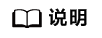
仓库地址格式需修改为“https://XXXX.com”或“http://XXXX.com”。
注意临时指令中获取的镜像仓库地址,在上图内容填写时,增加“https://”或“http:”前缀。
- 单击“确定”。
可在部署服务页面使用docker login命令登录该镜像仓。
- 镜像仓库添加完成后,如需修改仓库信息,可以单击“管理”,如本章节第一张图所示,跳转到管理页面后,进行编辑或删除,如下图所示。

执行build命令
准备工作
制作Docker镜像需上传制作好的“Dockerfile”文件,通过“选择部署来源”步骤放置在部署目标主机中。
配置方法
- 搜索并添加“执行Docker命令”部署步骤。
- 选择“build”命令,输入部署目标主机中放置Dockerfile文件的路径,以及“docker build”命令的执行参数。
执行tag命令
- 搜索并添加“执行Docker命令”部署步骤。
- 选择“tag”命令,输入需要打标签的镜像,以及“docker tag”命令的执行参数(非必填)。
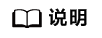
如果需要为多组镜像打标签,请以换行隔开。
执行run命令
- 搜索并添加“执行Docker命令”步骤。
- 选择“run”命令,输入“docker run”命令的执行参数。
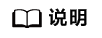
执行run命令时,不支持以交互模式创建启动容器,执行参数中需加入“-d”,以后台运行方式执行命令。
执行其他命令
- 搜索并添加“执行Docker命令”部署步骤。
- 选择命令(push、pull、start、stop、restart、rm、rmi),并输入对应命令的执行参数。
命令执行参数示例:
push:docker.test-registry.com/branch/Ubuntu:v1 pull:docker.test-registry.com/branch/Ubuntu:v1 rm: -f db01 db02 rmi: -f docker.test-registry.com/branch/Ubuntu:v1 start/stop/restart:容器ID或名称。